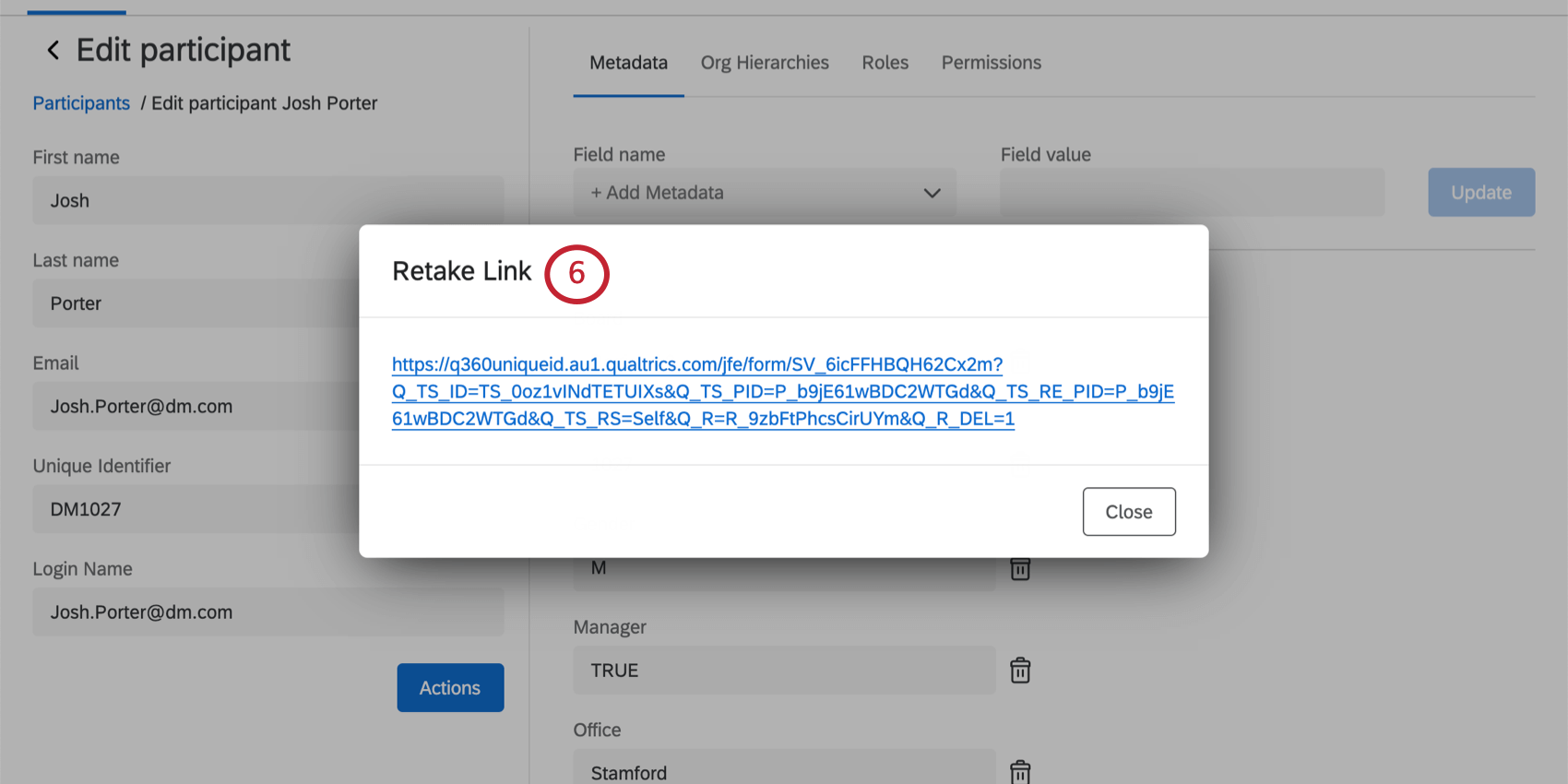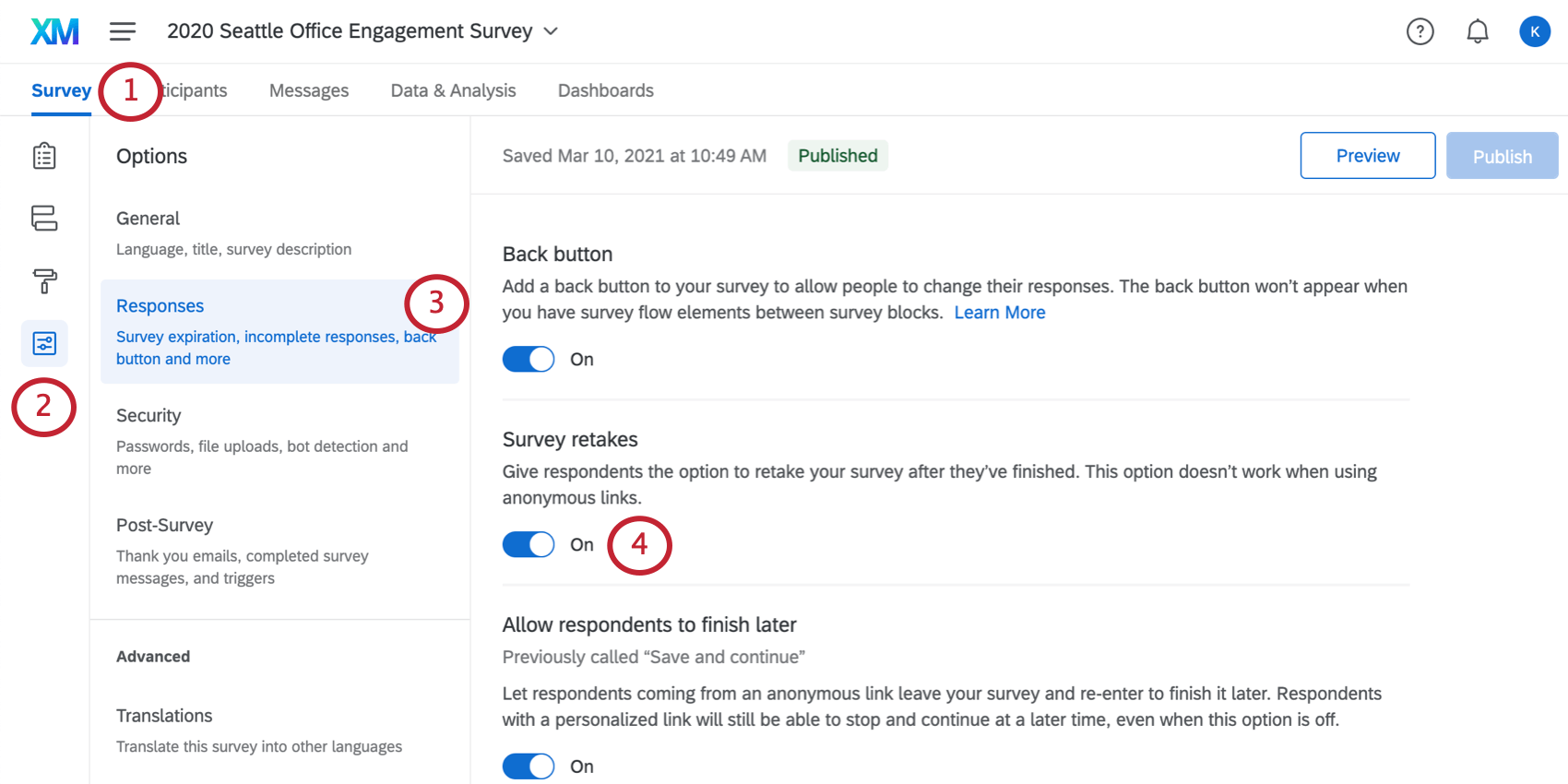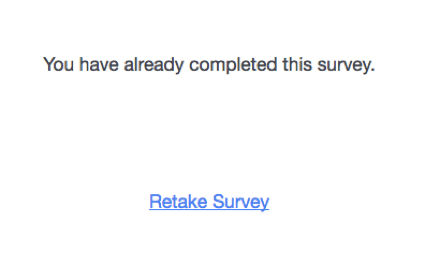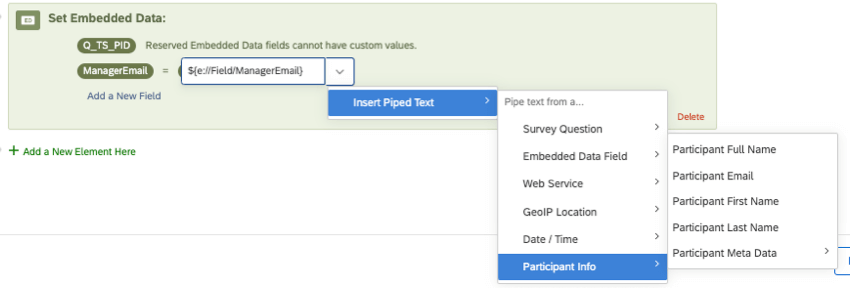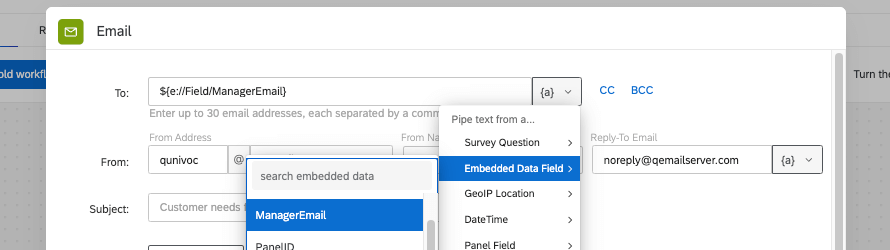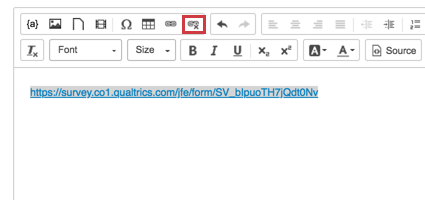アンケートをやり直すアンケートリンク(EX)
アンケートをやり直すアンケートリンクについて
アンケートをやり直すリンクを使用すると、従業員エクスペリエンス プロジェクトへの回答を送信した後で、その回答を編集することができます。これは、回答者が質問を間違えて回答した場合や、参加者がアンケートに回答していないために不完全な回答が閉じられたが、アンケートを終了したい場合に便利です。
参加者がアンケートをやり直すリンクを入力すると、前回選択した回答が表示されます。それらが終了すると、新しい回答はデータセット内の元の回答に完全に置き換わる。
参加者タブでリテイクリンクを作成する
参加者タブで再受験リンクを作成した場合、このリンクを参加者に送信するかどうかはあなた次第です。
データと分析タブでリテイクリンクを作成する。
また、「データと分析」タブからリテイクリンクを作成することもできます。このタブからリテイクリンクを作成した場合、参加者にリンクを送信するかどうかはあなた次第です。データと分析]タブでは、回答に参加者の名前やEメールが表示されないため、回答に関する知識や固有のメタデータを使用して正しい回答を検索しない限り、[参加者]タブから再受験リンクを生成する方がよいでしょう。
データと分析]タブからのリンク生成の詳細については、[ リテイクリンクの発行]を参照してください。EXプロジェクトは、「回答をやり直す」オプションしかないことに注意してください。参加者は、同じプロジェクトに対して複数のユニークな回答をすることはできません。
アンケートをやり直せるようにする
もう一つ、参加者にリテイクリンクを取得する方法があります。この方法は、参加者がアンケートの招待を受けた元のリンクを使用して、何度でもアンケートをやり直すことができるため、おそらく最も便利な方法です。しかし、この設定では参加者が再受験する回数を制限することはできません。参加者はアセスメントが終了するか、オプションの選択が解除されるまで、再受験を続けることができます。
この設定は匿名リンクには対応していません。匿名リンクを使用したいが、参加者が回答をやり直すことができるようにしたい場合は、認証機能を確認してください。
参加者がすでにアンケートに回答したリンクを再度クリックすると、次のようなメッセージが表示されます。アンケートをやり直すには、アンケートをやり直すを選択するだけです。
やり直しリンクを構築する
最初のアンケートが送信された時点で、アンケートをやり直すリンクを送信する必要がある場合もあります。例えば、新入社員がオンボーディングアンケートに記入した場合、そのマネージャーにもアンケートのレビューをしてもらい、追加の質問に答えてもらうとよいでしょう。ここで説明するステップでは、マネージャーにアンケートのやり直しリンクを送信し、マネージャーのフィードバックを新入社員のフィードバックと同じアンケートの回答に記録する方法を紹介します。
- Engageプロジェクトのワークフロータブに移動します。
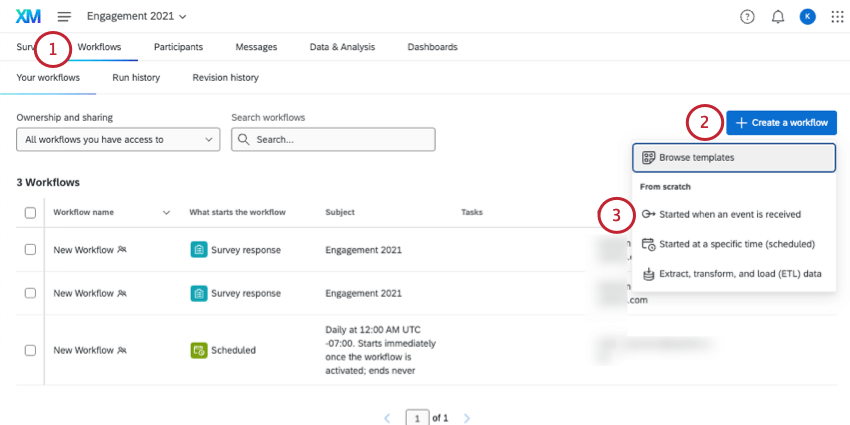 Qtip:ワークフローはグローバルページでも作成できますが、プロジェクト内で作成することをお勧めします。
Qtip:ワークフローはグローバルページでも作成できますが、プロジェクト内で作成することをお勧めします。 - 新しいワークフローを作成する。
- イベント受信時に開始を選択。
- を選択する。 アンケート調査回答 イベント。
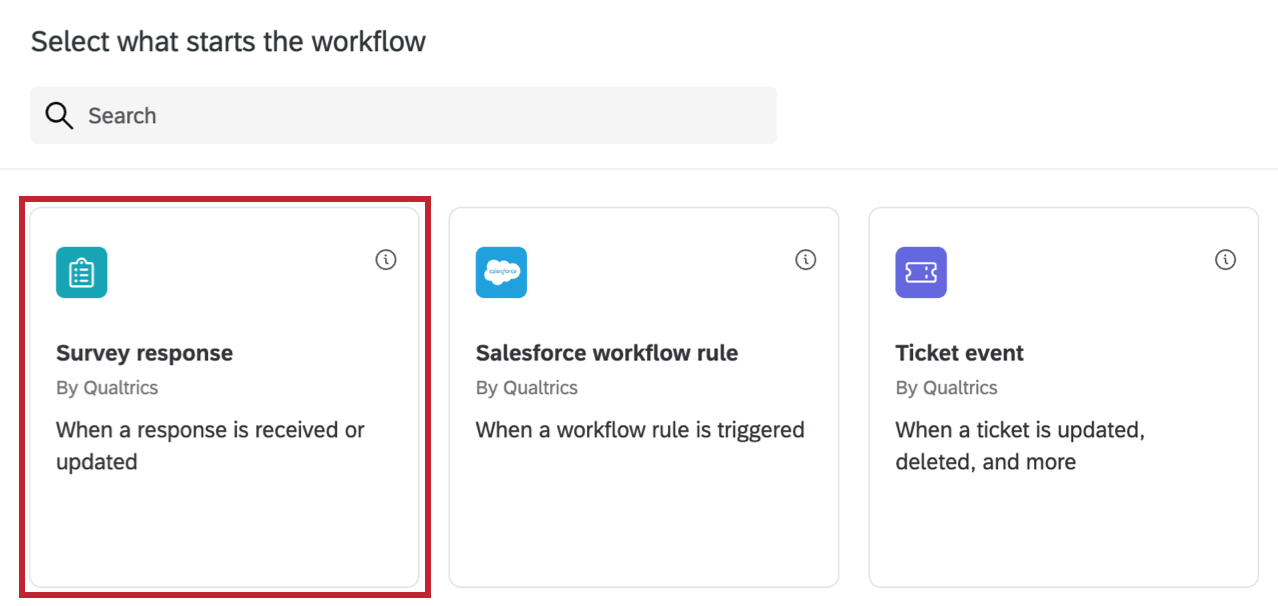
- ワークフローをトリガーする回答の種類を選択します。これらのオプションの詳細については、アンケート調査回答イベントのタイプを参照してください。ほとんどの場合、「新規作成回答」を選択します。
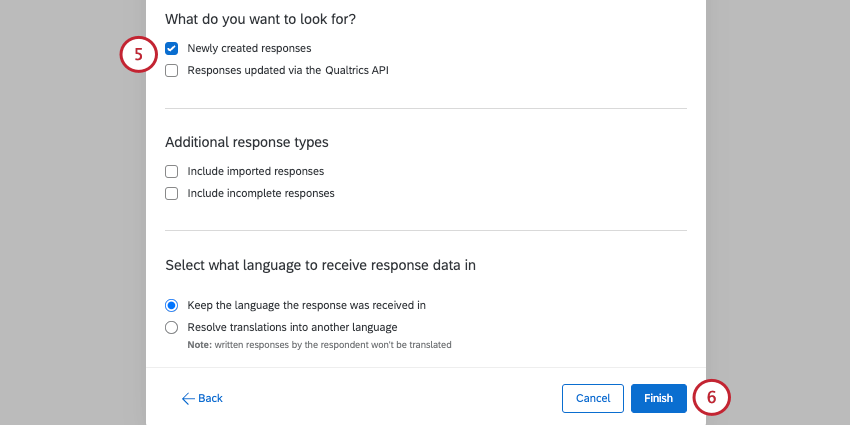
- その他のアンケートイベントの設定を行い、完了をクリックします。
- プラス記号(+)をクリックして条件を追加します。
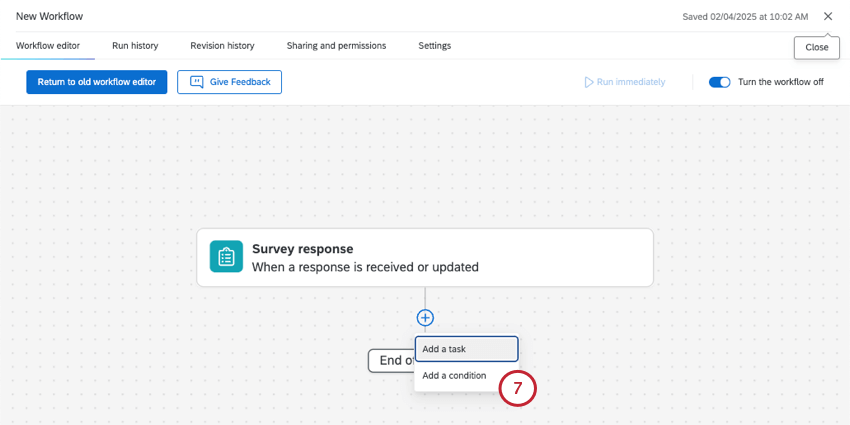
- 埋め込みデータ Q_URL に Q_R が含まれていないことを条件とする。
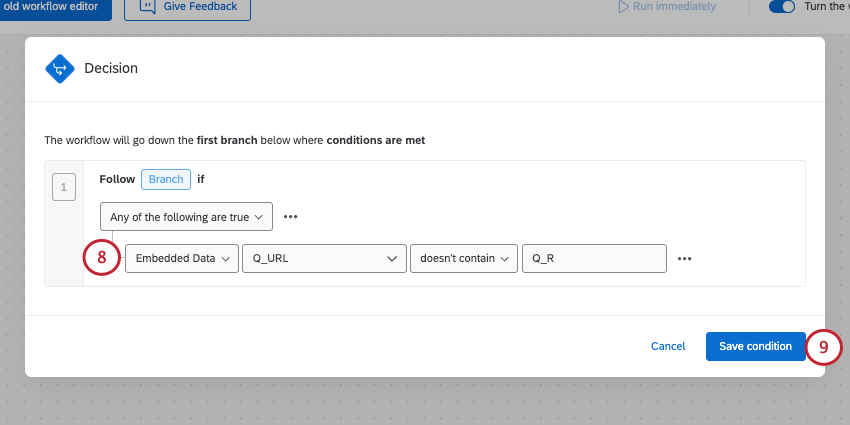 注意してください: この条件を追加すると、回答のやり直しに関連付けられた URL にやり直しタグが含まれていないことを確認し、元のアンケートの回答のみにやり直しリンクが表示されるようになります。この条件がない場合、回答者はアンケートをやり直した後にもこのメールワークフローを受け取ることになります。
注意してください: この条件を追加すると、回答のやり直しに関連付けられた URL にやり直しタグが含まれていないことを確認し、元のアンケートの回答のみにやり直しリンクが表示されるようになります。この条件がない場合、回答者はアンケートをやり直した後にもこのメールワークフローを受け取ることになります。 - 条件を保存する。
- ワークフローを退職する。
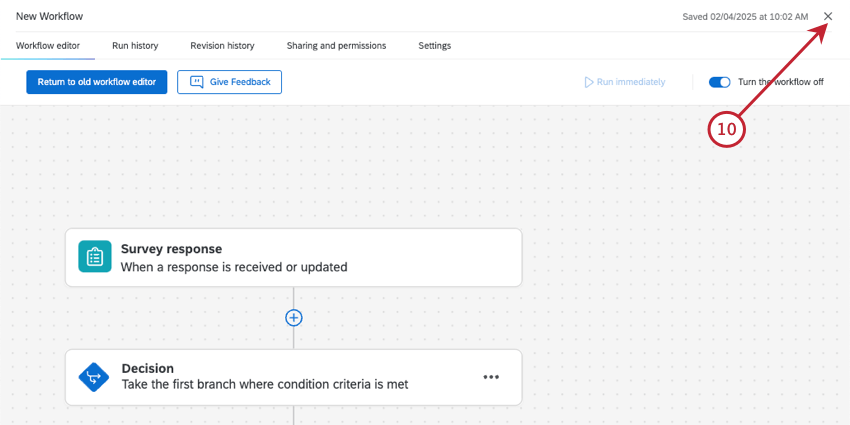
- アンケートの[アンケート調査] タブに移動します。
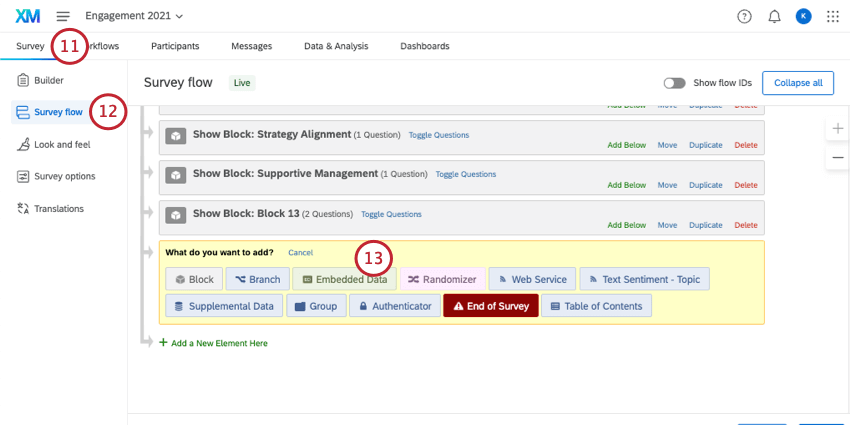
- アンケート調査のフローへ移動します。
- 埋め込みデータ要素を追加する。
- ここで、Q_TS_PIDというフィールド名を追加する。Itを任意の値に設定しないでください。
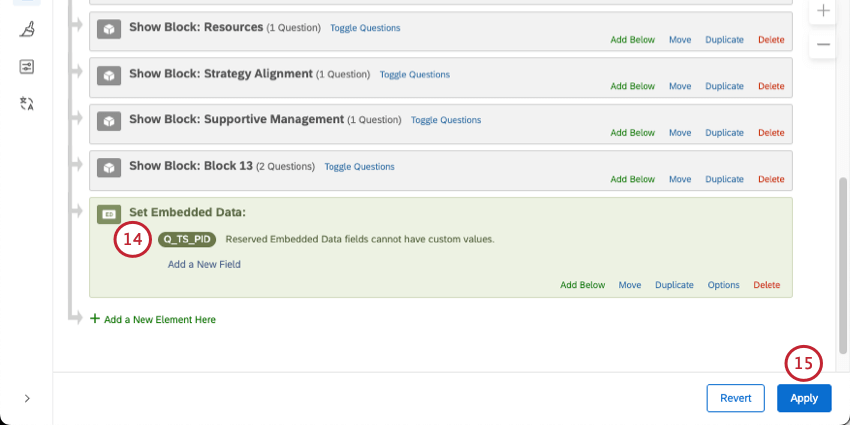
- アンケートフローを保存します。
- アンケートのオプションに移動します。
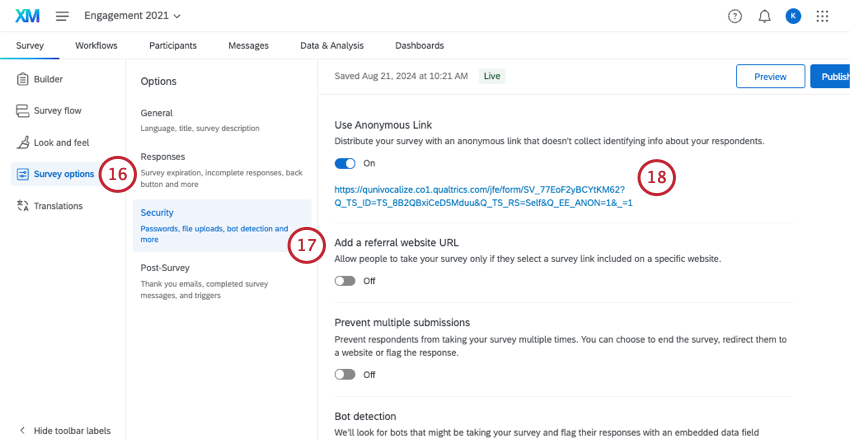
- セキュリティーを選択する。
- 匿名リンクを使用するを 有効にし、それをコピーする。
Qtip:匿名回答の可能性を減らしたい場合は、一度匿名リンクをコピーしてどこかに保存した後、匿名リンクをオフにすることができます。
- ワークフロー]タブに戻り、先ほど作成したワークフローを選択します。
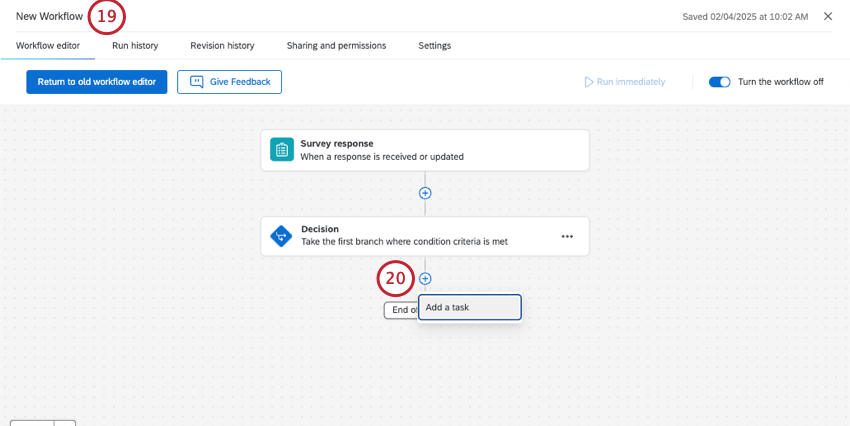
- ワークフローで、プラス記号(+)をクリックし、タスクの追加を選択します。
- メールタスクを選択します。
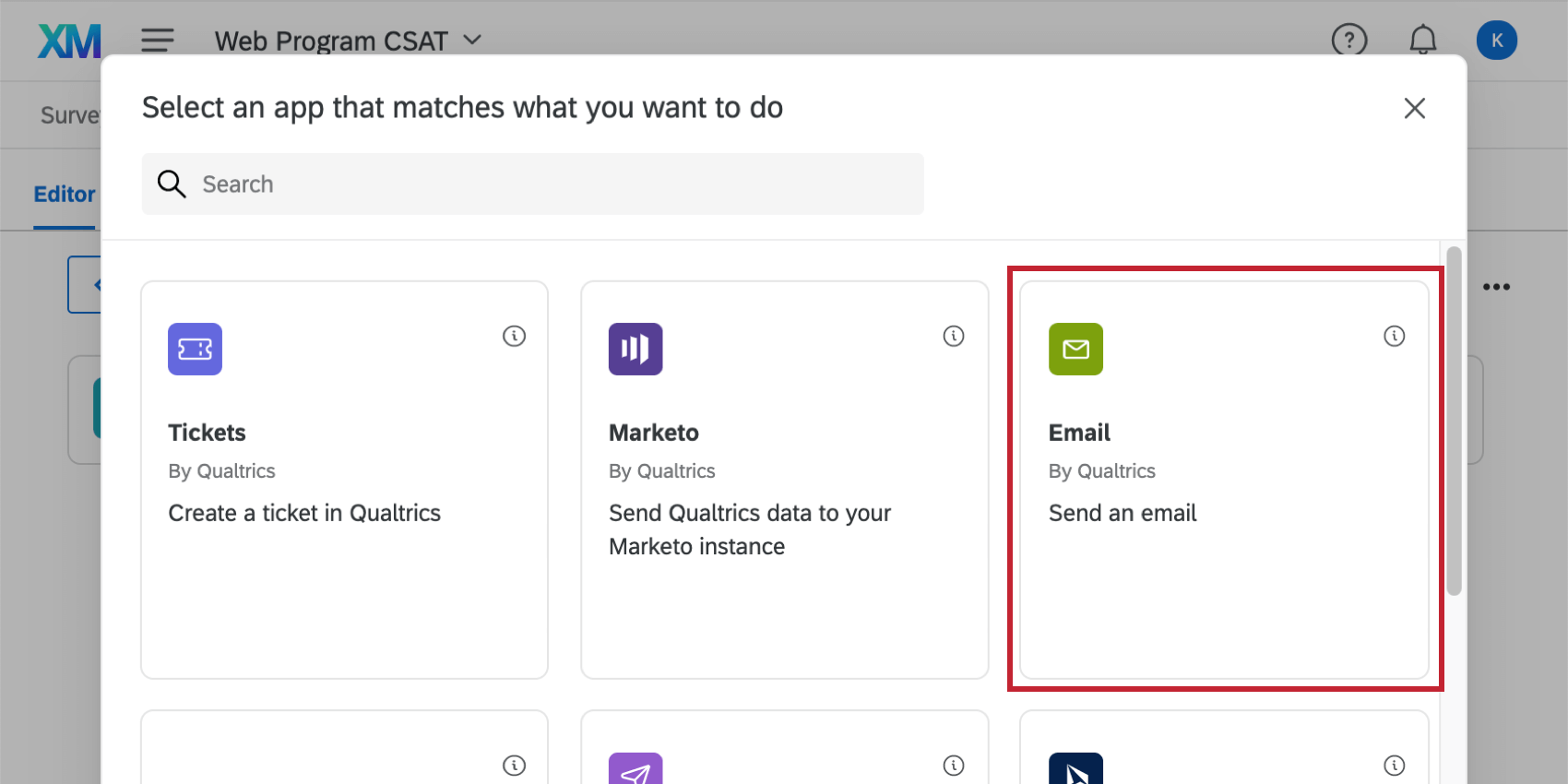
- To “フィールドに受信者のEメールを入力します。
Qtip:先ほどの例の続きですが、受信者は参加者のマネージャーであるべきです。参加者のマネージャーに再受験リンクをメールするため、 各参加者のマネージャーのEメールがメタデータとして保存されていることを確認する。。
次に、そのメタデータを埋め込みデータとしてアンケート調査フローに保存します。
次に、テキストの差し込みを使ってマネージャーのEメールフィールドを「宛先」Eメールフィールドに挿入します。
- 匿名リンクをメールの本文に貼り付けます。
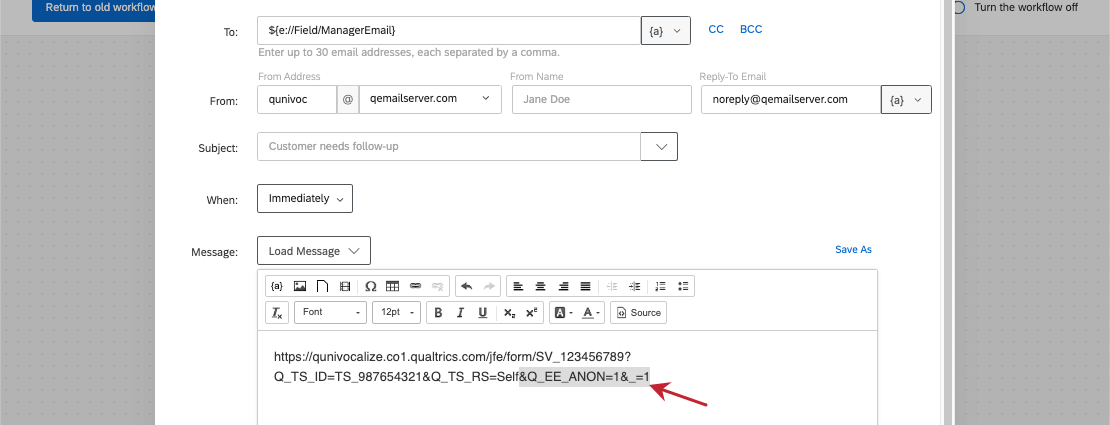
- URLの最後にある「&Q_EE_ANON=1&_=1」というテキストを削除する。
例例えば、リンクは次のようになる: https://qunivocalize.co1.qualtrics.com/jfe/form/SV_123456789?Q_TS_ID=TS_987654321&Q_TS_RS=Self
- URLの最後に“&Q_TS_PID=“を追加する。
- URLのイコール記号の後にカーソルを置き テキストの差し込み アイコン{a}。
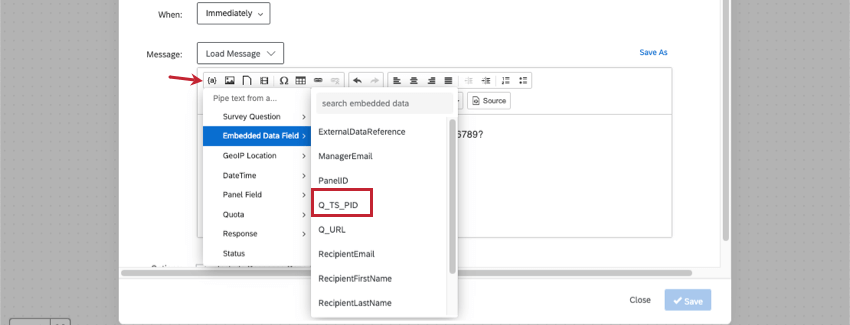
- 埋め込みデータにカーソルを合わせ、Q_TS_PIDを選択する。
例このフィールド(個人ID)を追加した後、リンクは次のようになります: https://qunivocalize.co1.qualtrics.com/jfe/form/SV_123456789?Q_TS_ID=TS_987654321&Q_TS_RS=Self&Q_TS_PID=${e://Field/Q_TS_PID}.
- URLの最後に“&Q_TS_RE_PID=“を追加する。
- Q_TS_PIDの テキストの差し込みと同じにする。
例あなたのリンクは、同じ値に設定された2つの別々のフィールドを持つ必要があります。例:https://qunivocalize.co1.qualtrics.com/jfe/form/SV_123456789?Q_TS_ID=TS_987654321&Q_TS_RS=Self&Q_TS_PID=${e://Field/Q_TS_PID}&Q_TS_RE_PID=${e://Field/Q_TS_PID}。
- リンクの最後に「&Q_R_DEL=1」を追加する。
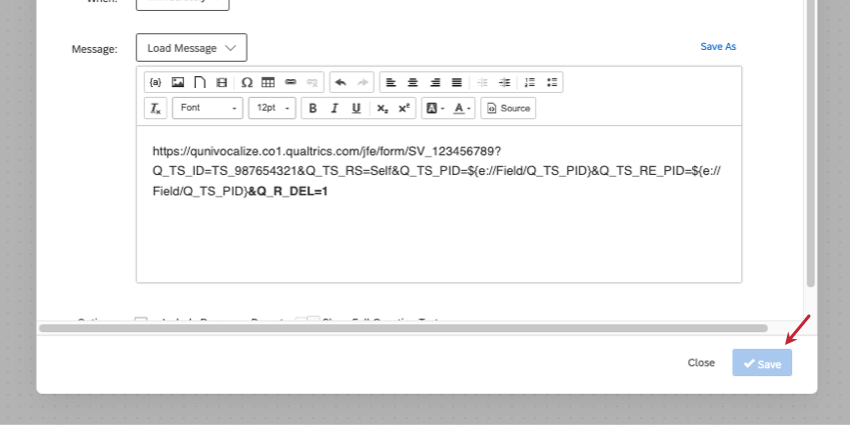 例回答のやり直しを元の回答に置き換える場合、リンクは次のようになります: https://qunivocalize.co1.qualtrics.com/jfe/form/SV_123456789?Q_TS_ID=TS_987654321&Q_TS_RS=Self&Q_TS_PID=${e://Field/Q_TS_PID}&Q_TS_RE_PID=${e://Field/Q_TS_PID}&Q_R_DEL=1Qtip:もしこの新しいリンクが長すぎるようであれば、ハイパーリンクを挿入することで、メールの中でクリック可能な単語やフレーズを作ることができます。
例回答のやり直しを元の回答に置き換える場合、リンクは次のようになります: https://qunivocalize.co1.qualtrics.com/jfe/form/SV_123456789?Q_TS_ID=TS_987654321&Q_TS_RS=Self&Q_TS_PID=${e://Field/Q_TS_PID}&Q_TS_RE_PID=${e://Field/Q_TS_PID}&Q_R_DEL=1Qtip:もしこの新しいリンクが長すぎるようであれば、ハイパーリンクを挿入することで、メールの中でクリック可能な単語やフレーズを作ることができます。 - メール タスクの設定を終了します。このタスクの設定について質問がある場合は、メールタスクを参照してください。
- 完了したら、Saveをクリックします。
メールタスクを受け取った個人には、元の回答を見てその回答を変更できるリンクが表示されます。
リテイク中のコンテンツの表示と非表示
アンケートのやり直しリンクが使用されたときに、特定の質問が表示されるように、または非表示の質問が表示されるように設定することができます。
以下のリンクはEXサポートページの外に出ますが、EXプロジェクトでこれらのタスクを達成するための手順はまったく同じ
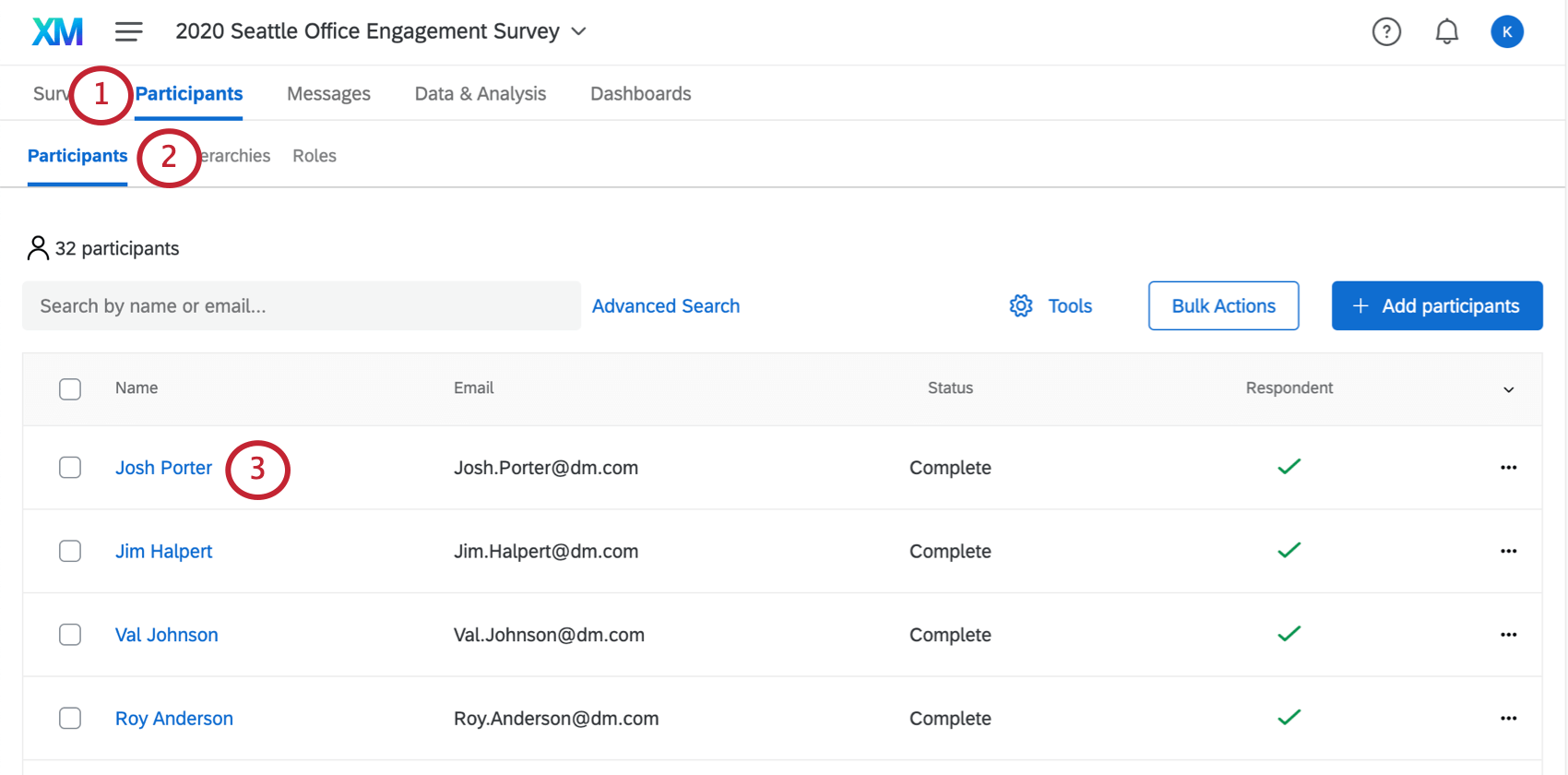
![参加者情報]ウィンドウが開き、[アクション]ドロップダウンが展開されています。](https://www.qualtrics.com/m/assets/support/wp-content/uploads//2021/05/retake-ex-2.png)